【linux命令】tar命令
文章目录1. 概述2. 例子2.1:打包成tar2.2:打包并压缩 tar.gz2.3 解压文件tar2.4 解压并解包文件tar.gz2.5 -C(大写的c)命令1. 概述Linux tar(英文全拼:tape archive )命令用于备份文件。tar 是用来建立,还原备份文件的工具程序,它可以加入,解开备份文件内的文件。语法:tar [-ABcdgGhiklmMoOpPrRsStuUvwWx
文章目录
1. 概述
Linux tar(英文全拼:tape archive )命令用于备份文件。
tar 是用来建立,还原备份文件的工具程序,它可以加入,解开备份文件内的文件。
语法:
tar [-ABcdgGhiklmMoOpPrRsStuUvwWxzZ][-b <区块数目>][-C <目的目录>][-f <备份文件>][-F <Script文件>][-K <文件>][-L <媒体容量>][-N <日期时间>][-T <范本文件>][-V <卷册名称>][-X <范本文件>][-<设备编号><存储密度>][–after-date=<日期时间>][–atime-preserve][–backuup=<备份方式>][–checkpoint][–concatenate][–confirmation][–delete][–exclude=<范本样式>][–force-local][–group=<群组名称>][–help][–ignore-failed-read][–new-volume-script=<Script文件>][–newer-mtime][–no-recursion][–null][–numeric-owner][–owner=<用户名称>][–posix][–erve][–preserve-order][–preserve-permissions][–record-size=<区块数目>][–recursive-unlink][–remove-files][–rsh-command=<执行指令>][–same-owner][–suffix=<备份字尾字符串>][–totals][–use-compress-program=<执行指令>][–version][–volno-file=<编号文件>][文件或目录…]
参数:
-A或--catenate 新增文件到已存在的备份文件。
-b<区块数目>或--blocking-factor=<区块数目> 设置每笔记录的区块数目,每个区块大小为12Bytes。
-B或--read-full-records 读取数据时重设区块大小。
-c或--create 建立新的备份文件。
-C<目的目录>或--directory=<目的目录> 切换到指定的目录。
-d或--diff或--compare 对比备份文件内和文件系统上的文件的差异。
-f<备份文件>或--file=<备份文件> 指定备份文件。
-F<Script文件>或--info-script=<Script文件> 每次更换磁带时,就执行指定的Script文件。
-g或--listed-incremental 处理GNU格式的大量备份。
-G或--incremental 处理旧的GNU格式的大量备份。
-h或--dereference 不建立符号连接,直接复制该连接所指向的原始文件。
-i或--ignore-zeros 忽略备份文件中的0 Byte区块,也就是EOF。
-k或--keep-old-files 解开备份文件时,不覆盖已有的文件。
-K<文件>或--starting-file=<文件> 从指定的文件开始还原。
-l或--one-file-system 复制的文件或目录存放的文件系统,必须与tar指令执行时所处的文件系统相同,否则不予复制。
-L<媒体容量>或-tape-length=<媒体容量> 设置存放每体的容量,单位以1024 Bytes计算。
-m或--modification-time 还原文件时,不变更文件的更改时间。
-M或--multi-volume 在建立,还原备份文件或列出其中的内容时,采用多卷册模式。
-N<日期格式>或--newer=<日期时间> 只将较指定日期更新的文件保存到备份文件里。
-o或--old-archive或--portability 将资料写入备份文件时使用V7格式。
-O或--stdout 把从备份文件里还原的文件输出到标准输出设备。
-p或--same-permissions 用原来的文件权限还原文件。
-P或--absolute-names 文件名使用绝对名称,不移除文件名称前的"/"号。
-r或--append 新增文件到已存在的备份文件的结尾部分。
-R或--block-number 列出每个信息在备份文件中的区块编号。
-s或--same-order 还原文件的顺序和备份文件内的存放顺序相同。
-S或--sparse 倘若一个文件内含大量的连续0字节,则将此文件存成稀疏文件。
-t或--list 列出备份文件的内容。
-T<范本文件>或--files-from=<范本文件> 指定范本文件,其内含有一个或多个范本样式,让tar解开或建立符合设置条件的文件。
-u或--update 仅置换较备份文件内的文件更新的文件。
-U或--unlink-first 解开压缩文件还原文件之前,先解除文件的连接。
-v或--verbose 显示指令执行过程。
-V<卷册名称>或--label=<卷册名称> 建立使用指定的卷册名称的备份文件。
-w或--interactive 遭遇问题时先询问用户。
-W或--verify 写入备份文件后,确认文件正确无误。
-x或--extract或--get 从备份文件中还原文件。
-X<范本文件>或--exclude-from=<范本文件> 指定范本文件,其内含有一个或多个范本样式,让ar排除符合设置条件的文件。
-z或--gzip或--ungzip 通过gzip指令处理备份文件。
-Z或--compress或--uncompress 通过compress指令处理备份文件。
-<设备编号><存储密度> 设置备份用的外围设备编号及存放数据的密度。
--after-date=<日期时间> 此参数的效果和指定"-N"参数相同。
--atime-preserve 不变更文件的存取时间。
--backup=<备份方式>或--backup 移除文件前先进行备份。
--checkpoint 读取备份文件时列出目录名称。
--concatenate 此参数的效果和指定"-A"参数相同。
--confirmation 此参数的效果和指定"-w"参数相同。
--delete 从备份文件中删除指定的文件。
--exclude=<范本样式> 排除符合范本样式的文件。
--group=<群组名称> 把加入设备文件中的文件的所属群组设成指定的群组。
--help 在线帮助。
--ignore-failed-read 忽略数据读取错误,不中断程序的执行。
--new-volume-script=<Script文件> 此参数的效果和指定"-F"参数相同。
--newer-mtime 只保存更改过的文件。
--no-recursion 不做递归处理,也就是指定目录下的所有文件及子目录不予处理。
--null 从null设备读取文件名称。
--numeric-owner 以用户识别码及群组识别码取代用户名称和群组名称。
--owner=<用户名称> 把加入备份文件中的文件的拥有者设成指定的用户。
--posix 将数据写入备份文件时使用POSIX格式。
--preserve 此参数的效果和指定"-ps"参数相同。
--preserve-order 此参数的效果和指定"-A"参数相同。
--preserve-permissions 此参数的效果和指定"-p"参数相同。
--record-size=<区块数目> 此参数的效果和指定"-b"参数相同。
--recursive-unlink 解开压缩文件还原目录之前,先解除整个目录下所有文件的连接。
--remove-files 文件加入备份文件后,就将其删除。
--rsh-command=<执行指令> 设置要在远端主机上执行的指令,以取代rsh指令。
--same-owner 尝试以相同的文件拥有者还原文件。
--suffix=<备份字尾字符串> 移除文件前先行备份。
--totals 备份文件建立后,列出文件大小。
--use-compress-program=<执行指令> 通过指定的指令处理备份文件。
--version 显示版本信息。
--volno-file=<编号文件> 使用指定文件内的编号取代预设的卷册编号。
上面的语法太长了,我们简化一下:
压缩:
tar [-z|-j|-J] -c [-v] [-f ] 目标文件名 源文件
解压缩:
tar [-z|-j|-J] -x [-v] [-f ] 待加压文件名 [-C 目录]
默认解压时在当前目录,如果要指定目录的话,则加上[-C 目录] 参数
2. 例子
2.1:打包成tar
当有多个参数时,-f命令参数必须在最后一个,否则会报错,原因是 -f后面跟的是目标文件名称,如果-fc,则会把c当做源文件名称。
#创建文件a.c
[root@localhost test]# touch a.c
#查看创建的a.c文件
[root@localhost test]# ls
a.c
#打包a.c
[root@localhost test]# tar -cvf test.tar a.c
a.c
#查看压缩后的结果
[root@localhost test]# ls
a.c test.tar
- -c是表示打包,create 缩写
- -v表示显示打包的过程,verbose 缩写
- -f指定打包后的文件名,file缩写
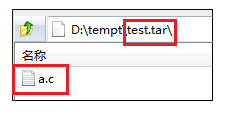
特别注意,在参数 f 之后的文件档名是自己取的,可以是任意值,我们习惯上都用 .tar来作为辨识。
2.2:打包并压缩 tar.gz
与<2.1:打包成tar>相比,需要额外添加参数标识要进行压缩,例如通过加入-z,可以直接把tar包压缩成gz,一般常用的参数如下,选择任一均可:
-
-z:gzip指令
压缩命令表示gzip,命令里带-c
解压缩表示ungzip,命令里带-x -
-j :bzip2指令
是否同时具有 bzip2 的属性?亦即是否需要用 bzip2 压缩? -
-J 大写,表示xz压缩
-z gzip压缩例子:
#创建文件a.c
[root@localhost test]# touch a.c
#查看创建的a.c文件
[root@localhost test]# ls
a.c
#打包并压缩a.c
[root@localhost test]# tar -czvf test.tar.gz a.c
a.c
#查看压缩后的结果
[root@localhost test]# ls
a.c test.tar.gz
加压发现有2层目录:
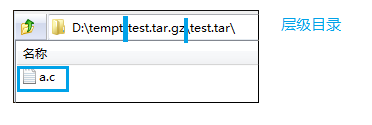
注意:如果不带-z参数,即使文件命令为类似.tar.gz结尾,仍然只有一层
如果加 -z 参数,则以 .tar.gz 或 .tgz 结尾来代表 gzip 压缩过的 tar file
如果加 -j 参数,则以 .tar.bz2 结尾,表示采用bzip2压缩
如果加 -J 参数,则以 .tar.xz 结尾,表示采用bzip2压缩
.tar.gz只是助记符,帮我们识别压缩的算法,但是对于linux来说,可以随便命令,因为他们不会仅以文件名来决定算法,而是根据文件的实际属性。
注意不能混用,用bzip2压缩,必须用bzip2解压缩,用gzip压缩,必须用gzip解压缩
-j bzip2压缩例子:
#原始文件a.c
[root@localhost test]# ls
a.c
#打包后采用bzip2压缩
[root@localhost test]# tar -jcvf test2.tar.bz2 a.c
a.c
#查看
[root@localhost test]# ls
a.c test2.tar.bz2
#故意用gzip命令尝试加压,提示不是gzip格式
[root@localhost test]# tar -zxvf test2.tar.bz2
gzip: stdin: not in gzip format
tar: Child returned status 1
tar: Error is not recoverable: exiting now
#采用bzip2解压
[root@localhost test]# tar -jxvf test2.tar.bz2
a.c
[root@localhost test]# ls
a.c test2.tar.bz2
2.3 解压文件tar
[root@localhost test]# ls
test.tar
#解压tar
[root@localhost test]# tar -xvf test.tar
a.c
[root@localhost test]# ls
a.c test.tar
- -x是表示还原
一般和-c命令必须同时存在一个 - -v表示显示打包的过程,verbose 缩写
- -f指定打包后的文件名,file缩写
2.4 解压并解包文件tar.gz
顺序是反着来的,先解压,再解包
就是在解包之前,增加一个解压缩命令-z或-j,根据实际的压缩命令
-z解压缩例子:
[root@localhost test]# ls
test.tar.gz
[root@localhost test]# tar -zxvf test.tar.gz
a.c
[root@localhost test]# ls
a.c test.tar.gz
-j解压缩例子:
[root@localhost test]# ls
test2.tar.bz2
[root@localhost test]# tar -jxvf test2.tar.bz2
a.c
[root@localhost test]# ls
a.c test2.tar.bz2
在解压时,可以不带-z或-j,linux会自动判断采用了哪种压缩格式,会自动在命令中带入 相应的参数:
[root@localhost test]# ls
test2.tar.bz2
#解压命令中没有带-j,仍能解压
[root@localhost test]# tar -xvf test2.tar.bz2
a.c
[root@localhost test]# ls
a.c test2.tar.bz2
[root@localhost test]#
2.5 -C(大写的c)命令
2.5.1 解压命令中使用-C
默认解压时在当前目录,如果要指定目录的话,则加上[-C 目录] 参数
作用是解压时重定向至指定的目录,默认解压为当前目录
[root@localhost test]# ls
childDir test2.tar.bz2
#解压时,设置解压目录为childDir
[root@localhost test]# tar -xvf test2.tar.bz2 -C childDir
a.c
#进入子文件夹查看
[root@localhost test]# cd childDir/
[root@localhost childDir]# ls
a.c
2.5.2 压缩命令中使用-C
使用绝对路径标识的源文件,在用tar命令压缩后,文件名连同绝对路径(这里是/paasdata/zzl/test)一并被压缩进来
[]#cd /paasdata/zzl/test 进入工作目录
[test]#ls 查看当前的文件列表
hello
[test]# tar -zcf hello.tar.gz /paasdata/zzl/test/hello 按绝对路径进行打包
tar: Removing leading `/' from member names
[test]# ls 查看打包后的文件列表
hello hello.tar.gz
[root@EMS3 test]# tar -tf hello.tar.gz 查看压缩包的目录结构
paasdata/zzl/test/hello/ 发现目录结构中是包含绝对路径的
当我们使用-C时,就可以避免这个问题
[test]# tar -zcf hello2.tar.gz -C /paasdata/zzl/test hello 使用-C指定绝对路径前缀 注意:-C命令 与目标文件夹hello之间有空格
[test]# ls
hello hello2.tar.gz hello.tar.gz
[test]# tar -tf hello2.tar.gz
hello/ 此时,压缩文件的目录结构就是不包含绝对路径前缀的
2.6 查看压缩包结构,不解压
tar -tvf xx.tar.gz
或 tar -tvf xx.tar
更多推荐
 已为社区贡献24条内容
已为社区贡献24条内容









所有评论(0)